Diagrammdarstellung anpassen
Derzeit können Sie die Darstellung eines vorhandenen Diagramms im Dokument anpassen.
- tippen Sie auf das Diagramm, um es auszuwählen,
- öffnen Sie die Diagrammeinstellungen:
- tippen Sie auf das Symbol
 in der oberen Symbolleiste, oder
in der oberen Symbolleiste, oder
- tippen Sie auf die Option Mehr im Pop-Up-Menü und wählen Sie den Menüpunkt Bearbeiten aus.
- tippen Sie auf den gewünschten Menüpunkt: Stil, Neu ordnen oder Ausrichten. Verwenden Sie das Symbol
 links, um zum vorherigen Abschnitt zurückzukehren.
links, um zum vorherigen Abschnitt zurückzukehren.
Der Abschnitt Stil enthält die folgenden vier Registerkarten:
- Typ: Um den aktiven Diagrammtyp zu ändern (Linie-, Spalte-, Balken-, Fläche-, Kreis-, Punkt- und Kursdiagramm), wischen Sie nach oben, um alle Diagrammtypen anzusehen, und tippen Sie auf den gewünschten Typ.
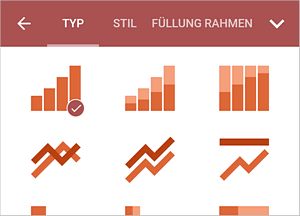
- Stil: Um den aktiven Diagrammstil zu ändern, wischen Sie nach oben, um alle Diagrammstile anzusehen, und tippen Sie auf den gewünschten Stil.
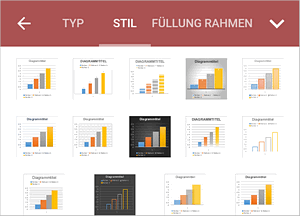
- Füllung: Um den Innenraum der AutoForm mit einer Volltonfarbe zu füllen, wischen Sie nach oben, um die Design- oder Standardfarben anzusehen, und tippen Sie auf die Füllung, die Sie verwenden möchten. Wählen Sie die Option
 in Standardfarben, wenn Sie keine Füllung verwenden möchten.
in Standardfarben, wenn Sie keine Füllung verwenden möchten.
- Rahmen: Um die Rahmengröße festzulegen und ihre Farbe in der Palette auszuwählen.
Der Abschnitt Neu ordnen ermöglicht es, die ausgewählte Position für das Diagramm in Bezug auf andere Objekte festzulegen, wenn sich mehrere Objekte überlappen. Weitere Informationen finden Sie im Abschnitt Objekte bearbeiten in dieser Anleitung.
Im Abschnitt Ausrichten können Sie das Diagramm auf der Folie ausrichten. Weitere Informationen finden Sie im Abschnitt Objekte bearbeiten in dieser Anleitung.
- Schließen Sie die Diagrammeinstellungen, indem Sie auf den Pfeil
 rechts tippen.
rechts tippen.
Diagramm löschen
Tippen Sie auf das Diagramm, um es auszuwählen, und
- tippen Sie auf die Option Mehr im Pop-Up-Menü und wählen Sie den Menüpunkt Löschen aus, oder
- tippen Sie auf das Symbol
 in der oberen Symbolleiste, um die Diagrammeinstellungen zu öffnen, öffnen Sie die Registerkarte Diagramm, wischen Sie nach oben und tippen Sie auf die Option Diagramm löschen.
in der oberen Symbolleiste, um die Diagrammeinstellungen zu öffnen, öffnen Sie die Registerkarte Diagramm, wischen Sie nach oben und tippen Sie auf die Option Diagramm löschen.